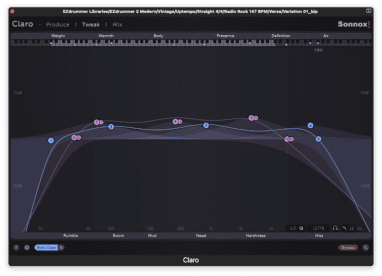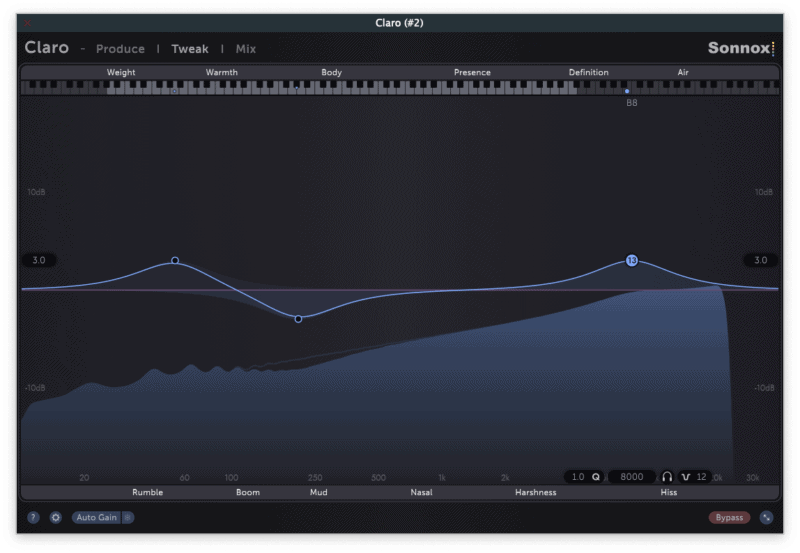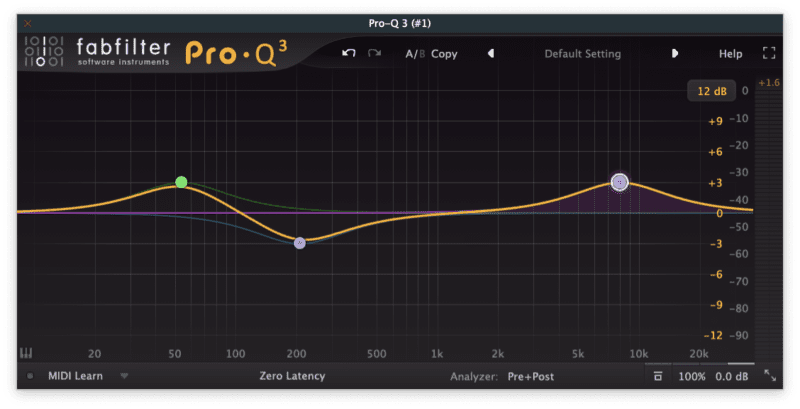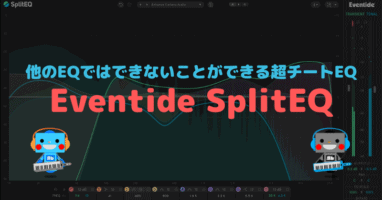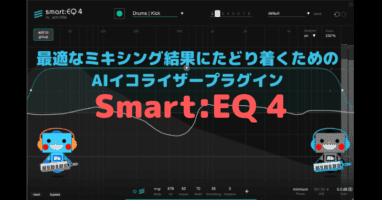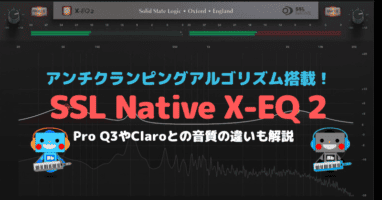UG(@96bit_music )です。
音楽制作の世界では、クオリティの高いミックスが楽曲の魅力を最大限に引き出すカギとなります。そんなミキシング作業で欠かせないのがイコライザープラグイン。
しかし、イコライザーVSTプラグインの数は膨大で無償有償合わせるとどんなに少なく見積もっても100以上になります。

イコライザープラグインって100個もあるの?

オーソドックスなプラグインだけに作られている数も多いんだよ
何百もあるイコライザープラグインに求められるのは音質であったり機能性であったりしますが、私が大事にしたいのは「求める音まで最短でたどり着けること」です。
機能が複雑過ぎたり操作性が悪いとどうしても集中力が切れてしまい、気がつけばSNSに時間を奪われるなんてことも…
そんなときはSonnox Claro EQを使ってみるのが良いです。Sonnox Claro EQでは音質や機能性、操作性を含め非常にユーザービリティの高いイコライザープラグインです。
Sonnox Claro EQを使うと今まで悩んでいた、特定の楽器やボーカルの調整、音のマスキング問題の解消、ハーシュネスの軽減、低域のぼやけの解消、ステレオイメージの向上などの問題を素早く確実に解決できるようになります。
潜在的な悩みとしてプロフェッショナルなサウンドの追求や音楽制作の効率化、独自のサウンド作り、ミックスの学習効果、マスタリングの品質向上なども期待できます。
Sonnox Claro 概要
| メーカー | Sonnox |
| 製品名 | Sonnox Claro |
| 特徴 | 44.1kHz〜192kHzまで対応 対応周波数すべてでゼロレイテンシー 26 バンドEQ Neve 、SSL G シリーズ、等ハイエンドのアウトボード イコライザーカーブを 参考に作られている Left、Right、Mid、Side、Mono、または Stereo チャネル処理が可能 20hz~40kHzのワイドレンジ。 すべてのバンド形状の可変スロープ、 (オクターブあたり 120dB) Auto Gain 搭載 |
| システム | マックOS macOS 10.8以降 (Intel / M1 Apple Silicon対応)(64ビットのみ) プラグイン形式 – AAX ネイティブ、AU、VST3 サポートされるホスト – Pro Tools 11 以降、または Audio Unit (AU) または VST3 プラグインをサポート ウィンドウズ Windows 7 以降 プラグイン形式 – AAX ネイティブ、VST3 サポートされるホスト – Pro Tools 11 以降、または VST3 プラグインをサポート iLok クラウドにはインターネット接続が必要です |
| バージョン | v1.02.0(2023-04-21) |
| 認証方式 | iLok認証 |
| 認証数 | 2 |
| 容量 | 104.1MB |
| マニュアル | 英語版のみ(Google Chromeで翻訳可能) |
| 価格 | 128.56ドル(メーカー価格) |
| 備考 | 公式サイトにて体験版有り(期間限定15 日間) 要iLokアカウント |
Sonnox Claroは、高品質なイコライザープラグインであり、スタジオやライブ環境でのサウンドエンジニアリングに必要不可欠なツールです。Sonnox Claroは、アナログ感覚の操作感と高度なデジタル処理能力を備えています。
Sonnox Claro レビュー
音質
3.5
フラットな音質
一見ネガティブに見えるかもしれませんが、イコライザーに求めるのは味付けがないフラットな音質です。もちろんアナログイコライザー等による倍音の付加を求める場合もあるかもしれません。しかし、オーソドックスなイコライザーの使い方の範囲ならば、やはり味付けは不要です。
Sonnox Claroはそう言った意味で非常にフラットな印象です。
同社のOxfordEQと比較すると、同じ設定であってもゲイン増減が少量の場合Claroの方が変化幅が大きく感じます。
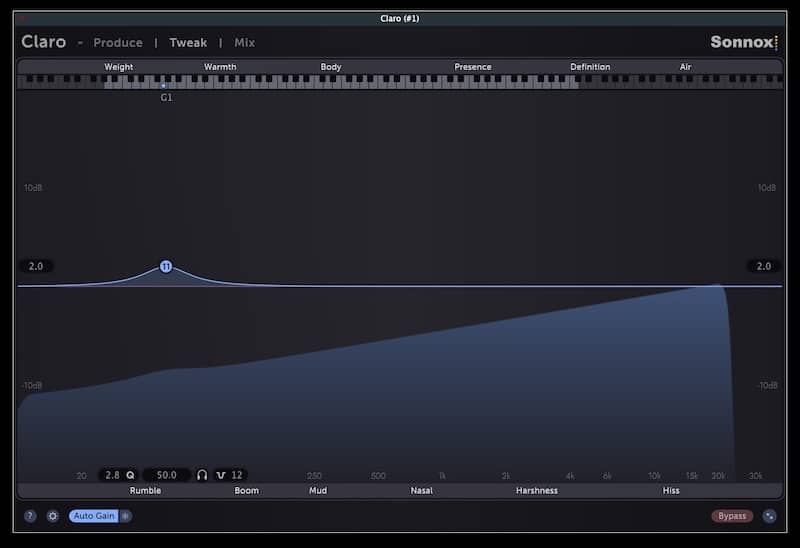
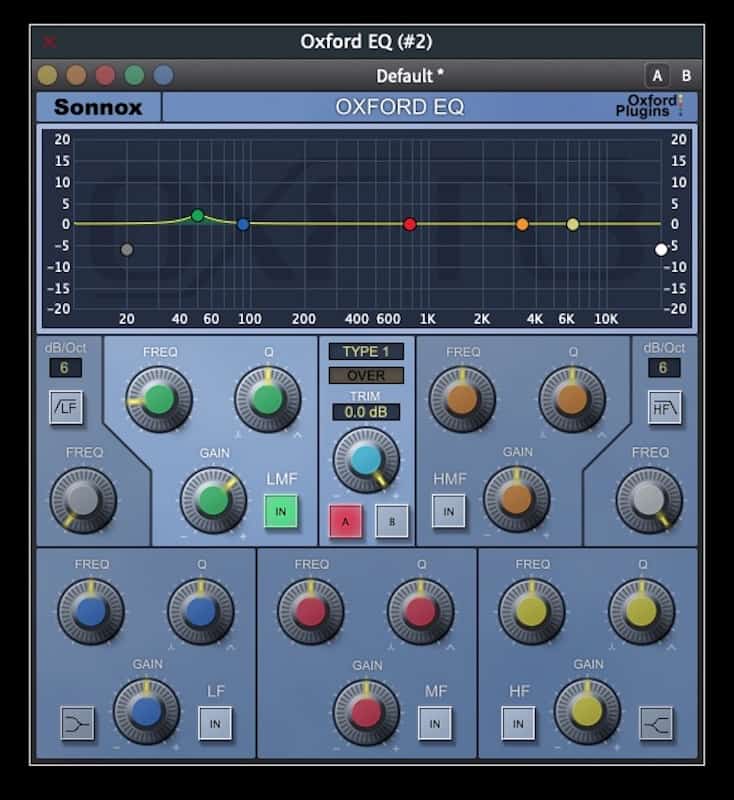
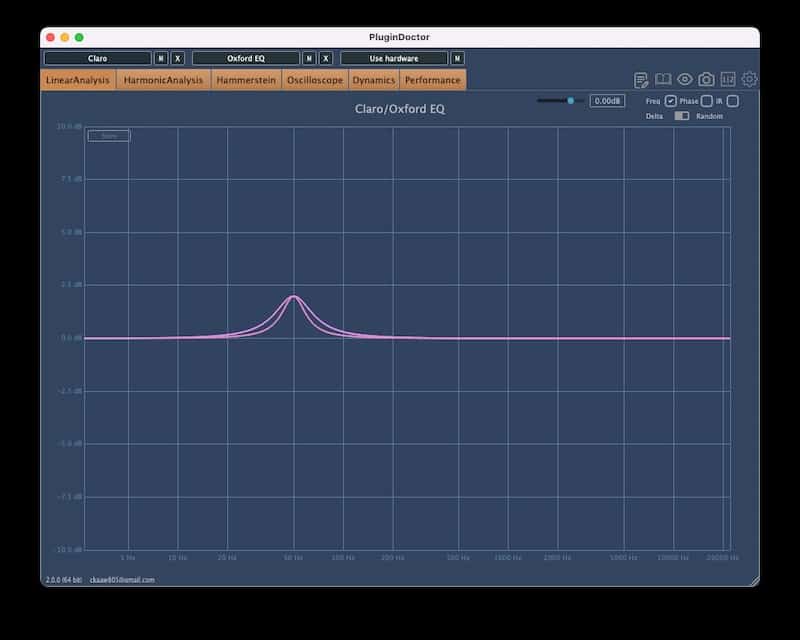
しかし、9dBまでブーストするとその差はほとんどなくなります。
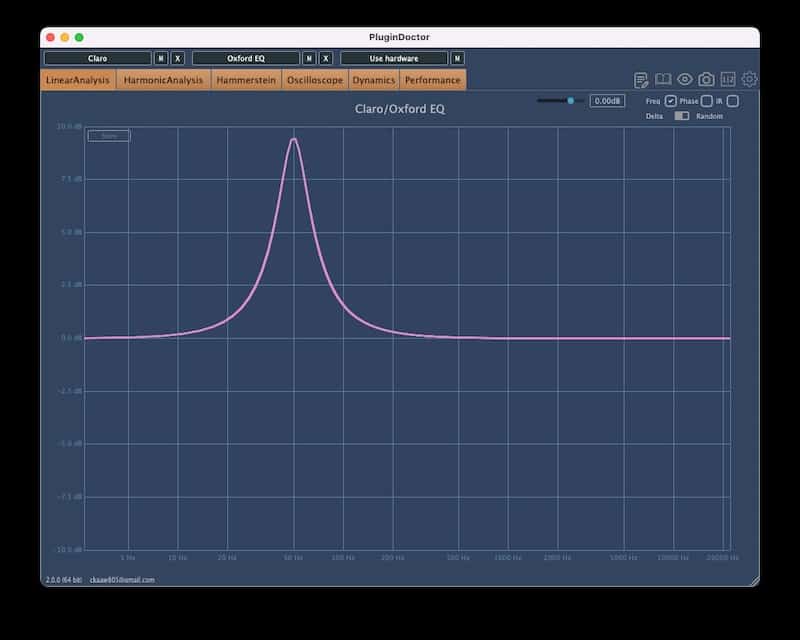
外科的な処置を除いて9dBまでブーストという使い方はあまりしないと思いますが、音質の傾向の差はほぼわかりません。
ブーストしても音質の変化が少ないというのはナチュラルな音作りをしたい人にオススメだと言えます。
イコライザーの音質はこのカーブが一つの目安になるため、どのようなカーブ特性を持っているかは重要です。
機能性
4
洗練されたイコライザーインターフェイス
Sonnox Claroの用途に分けた3つのインターフェイスがあります。
| Produce | Low Mid Highの3バンドのイコライザー&ステレオ感を調整 |
| Tweak | 一般的なイコライザー画面最大バンド26 |
| Mix | 異なるトラックのイコライザー画面を表示&調整 |
ProduceではLow Mid Highの3バンドタイプのイコライザーになっており、迷うことなくイコライザーアプローチが可能になります。
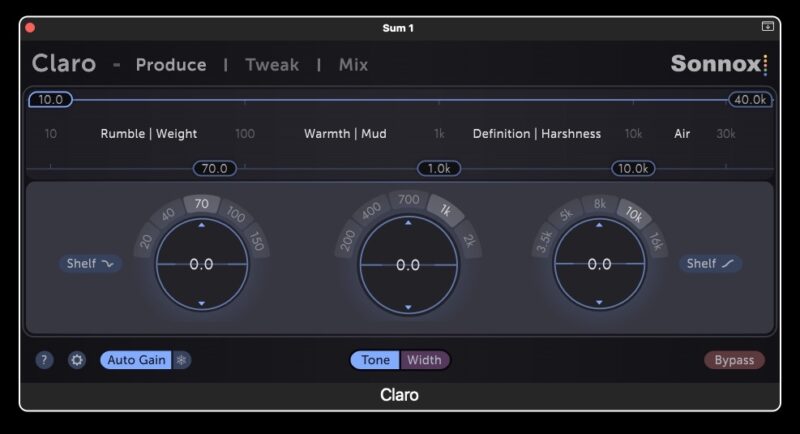
細かいエンジニア視点ではなく「とりあえずもうちょっとガッツリとした音が欲しい!」みたいなときに役立つ印象です。
上記にある10.0〜40.0kと書かれているのはそれぞれハイパスとローパスフィルターになり、パーを動かすことで任意の周波数に設定可能です。
ProduceにはToneの他にWidth機能があり、これらもProduceのインターフェイスで操作可能です。
効果としてはかなりナチュラルなので、使いやすいと思う人とそうでない人(派手なステレオ感が欲しい)と分かれる印象があります。
ユニークなのは例えば10-40.0kと書かれたフィルターバーですが、Widthでは設定した範囲より上下をモノラル化できます。なので、音源によって低域が広がりすぎている場合10.0と書かれたバーを150にすると150以下はモノラルにできます。
ただ、かかり方がそこまでシビアではないので、使用感として150以下をモノラルにしたいのならば200くらいまで引っ張りたくなります。
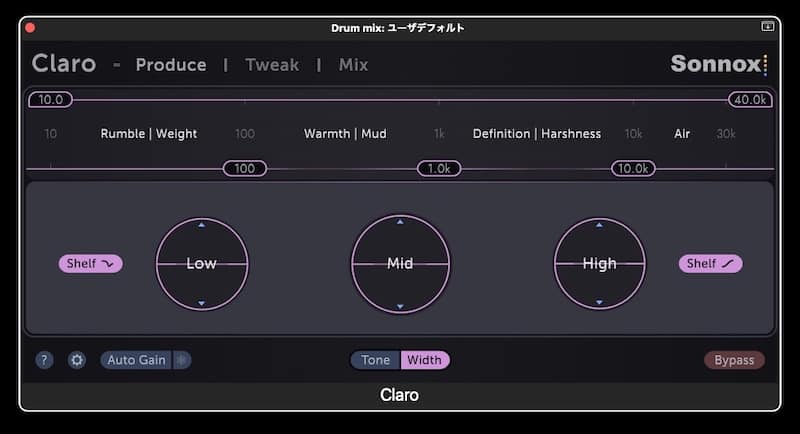
Tweak(微調整)では、一般的なイコライザー画面での操作がメインとなります。
さきほどのProduceの操作結果もこちらに反映されるので、Produceでざっくりと決めてTweakで細かく調整という流れが基本的な流れになるように思います。
Tweakでは最大で26バンドそれぞれが独自の機能をもち各バンドでの細かな調整が可能になります。
またそれぞれのイコライザーQ幅は120dBオクターブととんでもなく鋭いカーブになるので、ノイズ等などをピンポイントで処理できます。
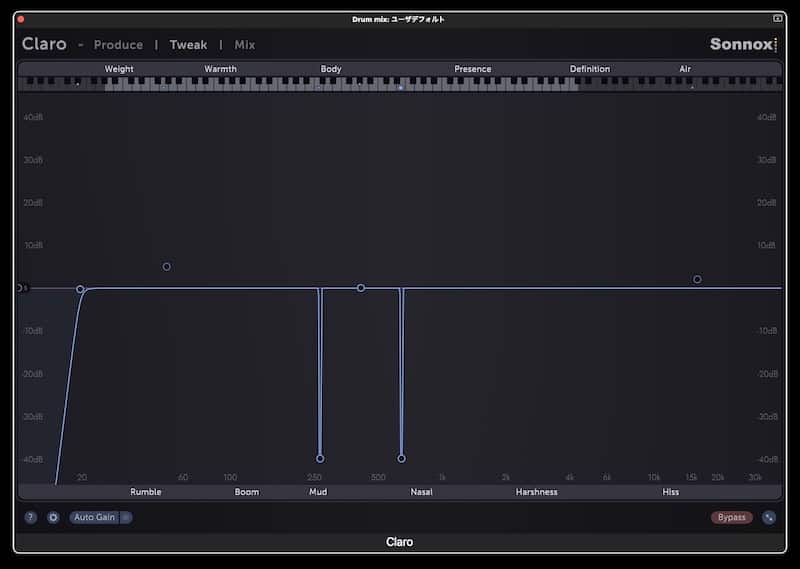
MIXではClaroを挿したトラックを2つまで同時に表示可能です。例えば、キックとベースのようなトラックを同時に表示し、お互いのかぶり(音の濁りの原因)などを逃し合うことでクリアな低域を作り上げられます。

プリセットはない
イコライザープラグインの多くにはプリセットが用意されていますが、Claroにはありません。そもそもSonnoxのエフェクトプラグインは「プリセットそんなもん現場で考えるのが普通だろ!」という考え方なのかプリセットが搭載されているプラグインの方が少ないです。
なので基本、音を聴きどのような問題があるかを認識してから処理するものになり、「とりあえずロックドラムって書いてあるからこれ使っておこう!」みたいな使い方には向いていません。
リセットボタン+比較A/Bボタンが欲しかった
プリセットがないということは当然デフォルトという設定がありません。まっさらな状態にしたい場合、それぞれのEQポイントを削除してフラットにしていく必要があります。
また、それぞれ異なった結果を比較できるA/Bボタンもありません。個人的にはA/Bボタンがほしかったところです。

Auto Gain機能が便利
イコライザーは特定の周波数のブーストカットを行うものです。ある周波数をブーストすればそこだけ音量があがります。Auto Gain機能を使うとEQの選択方法や信号の内容にかかわらず、トラックの音量を均一に維持することができるため、イコライザーを使用する上での手間を大幅に軽減します。
操作性
4.5
直感的で使いやすく、簡単にトラックの音をカスタマイズすることができる。
多くのイコライザープラグインはSonnox ClaroでいうとこのTweakのインターフェイス画面です。このインターフェイスが一番効率が良いとされてきたわけですが、ClaroはProduce画面でざっくりと音を決めそこからTweakで追い込むという操作性の良さは今までにない操作性といえます。
イコライザーのポイントで右クリックをするとカーブの種類、ステレオ調整が可能なので、最短の手順で音を作り込めるのはFabfilterQ3の操作性を良い意味で参考にしている感じがあります。
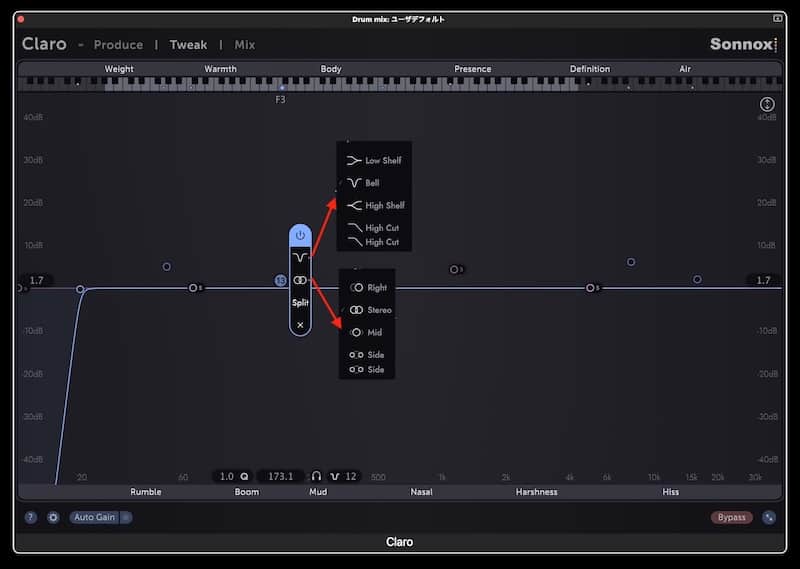
Tweakの上部には鍵盤のイラストが配置され、それぞれ左から、Weight、Warmth、Body、Presence、Definition、Airまた下には、Rumble、Boom、Mud、Nasal、Harshness、Hiss と書かれています。これらはブーストカットにおいての言葉の意味と役割になります。
| ブースト表現 | 周波数 | 意味合い |
| Weight | 20Hz〜80Hz | 重さ |
| Warmth | 80Hz〜270kHz | 温かみ |
| Body | 270Hz〜1.2kHz | 豊かさや力強さ |
| Presence | 1.22kHz〜4.2kHz | 明瞭さや存在感 |
| Definition | 4.2kHz〜14kHz | 詳細やクリアさ |
| Air | 14kHz〜 | 空気感や透明感 |
| カット表現 | 周波数 | 意味合い |
| Rumble | 20Hz〜100Hz | 低周波数の騒音や振動など |
| Boom | 100Hz〜250Hz | 低周波数の強調された、共鳴するような音 |
| Mud | 250Hz〜750Hz | 低中周波数の音が重なり合って、音がぼやけたり、不明瞭になる現象 |
| Nasal | 750Hz〜2.3kHz | 中周波数の特定の周波数が強調され、鼻にかかったような音 |
| Harshness | 2.3kHz〜11kHz | 高中周波数の過度な強調や不快な音 |
| Hiss | 11kHz〜 | 高周波数のノイズや音 |
音は耳で捉えるものですが、音の雰囲気等は言葉で表現されることも多いので、言葉の意味と音の周波数を関連付けておくと音楽的コミュニケーションがスムーズになります。

音をもっとウォームにして!みたいな
鍵盤表示による帯域の確認が使いやすい
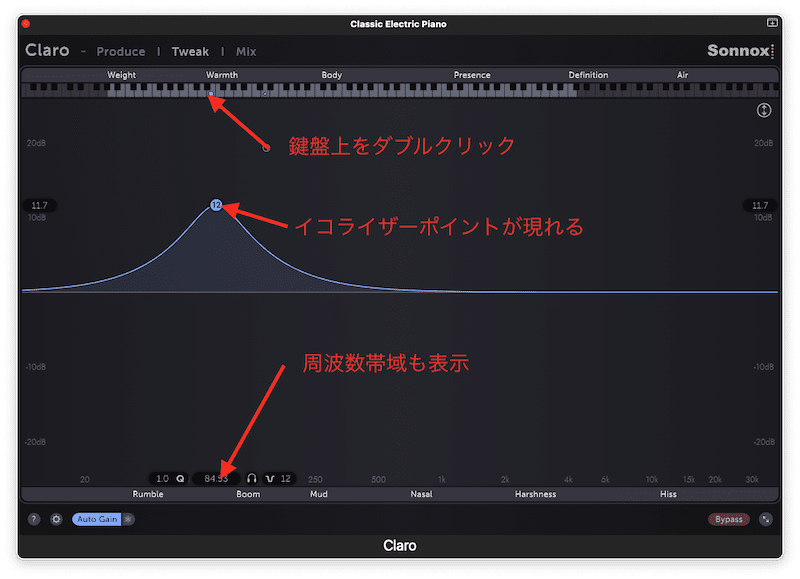
イコライザーの使い方のコツは、対象となる素材の周波数を認知することだと思っています。。
Claroでは、イコライザーのポイントと鍵盤(ピアノロール表示)が連動しているため、周波数と鍵盤上、そしてスペクトラム・アナライザーの3つから素材の周波数帯域を確認することで素材の周波数がかんたんに確認できます。
イコライザーに慣れていない人はパーカッションやドラムなどの音の減衰が速い楽器周波数の認識が弱く。適当にイコラジングをしてしまうことがありますが、
素材のピークから鍵盤上ではどの音なのか?それらの周波数等がわかれば、より細かく制度の高いイコライジングが可能になります。
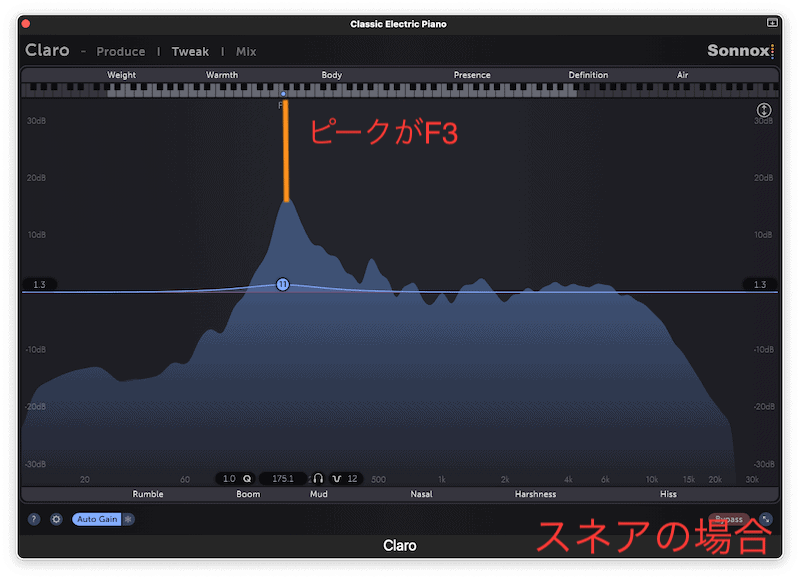

他の楽器との棲み分けが理解しやすそう!!
周波数帯域になれてしまえば鍵盤の表示はなくても困らないわけですが、DTM的にはピアノロールに慣れているユーザーには頼りたくなる機能です。
また上記でも説明した、鍵盤上にWeight等、音のイメージが言語化されているので、それらも補助的に使えるのも便利です。
またイコライザーポイント上でオプション+クリックするとその帯域のみを素早く確認できるモードになるのも非常に使い勝手が良いです!
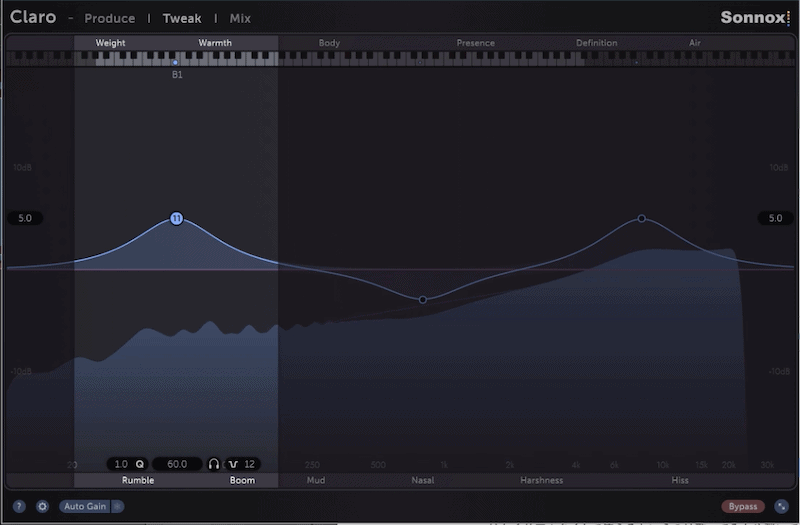
レイテンシーが少ない
Sonnox Claroはレイテンシーが少ないイコライザープラグインのため、演奏しながらClaroを使用できます。ミックスだけではなくリアルタイムで使えるというのは歌ってみたや弾いてみたなどのコンテンツにおいても安心して使えます。
26バンドのイコライザーについては注意が必要
公式サイト及びオンラインストアには26バンドのイコライザーが可能という説明があります。
Claro’s EQ is highly flexible, with each of its 26 bands offering:
引用元:sonnox 公式サイトHow does Claro benefit you?より
(Claro の EQ は非常に柔軟で、26 バンドのそれぞれが以下を提供します。)
これはイコライザーのバンド数が26個あるという説明ですが、少し正しく理解するべき点でもあります。
まず、イコライザーポイントはProduce画面において、ハイパスバンドパスフィルターそしてそれぞれの3バンドイコライザーで合わせて5バンド使うという考え方になります。
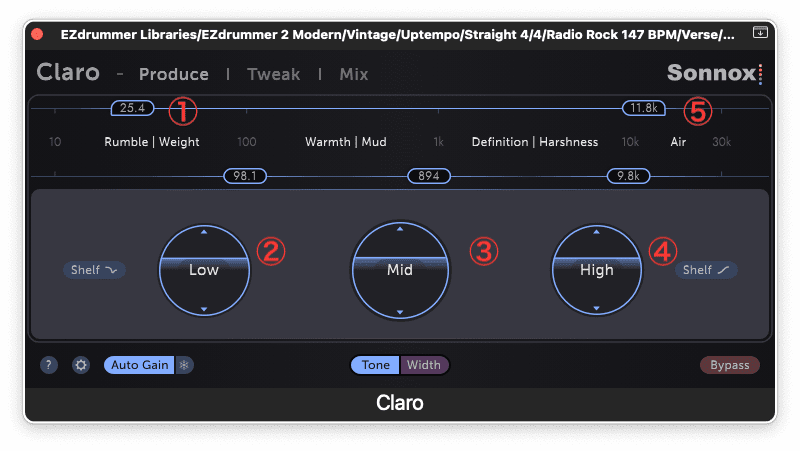
Produceで設定したイコライザーバンドはTweak上で次のように番号を割り当てられます。
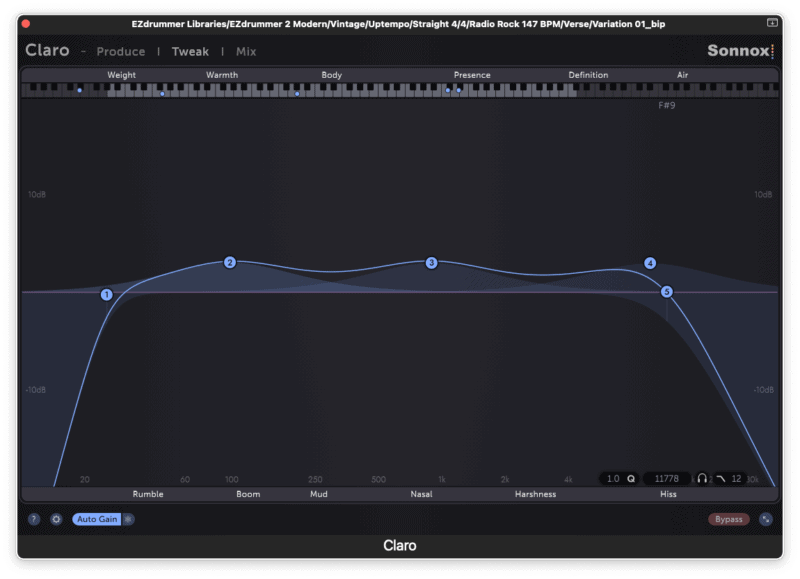
次に、Produceモードに戻り今度はWidthでイコライザーのポイントを設定するとこの時点で、さらにバンドが割り当てられます。つまりProduce画面ではToneとWidthを合わせると最大で10バンド使用することになります。
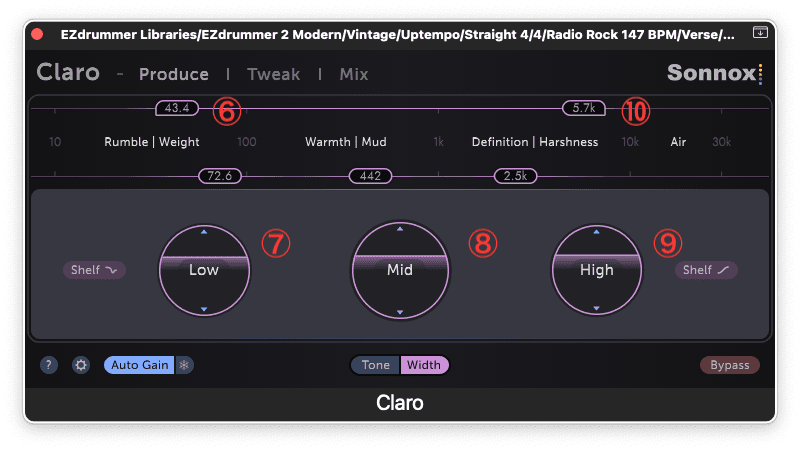
Tweak画面では次のように表示されます。
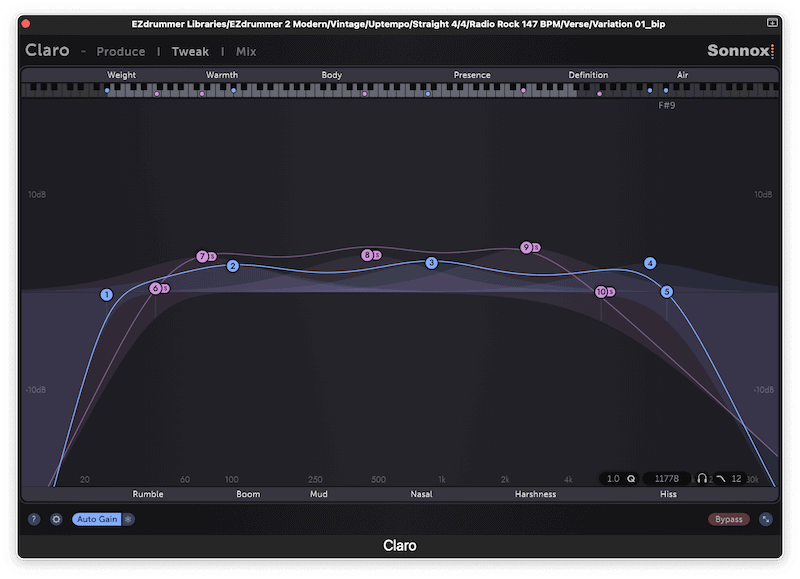
そしてここからTweakでより細かいイコライザーポイント(バンド)を加えていくというプロセスになり、そこからの番号の割当は11〜26になります。
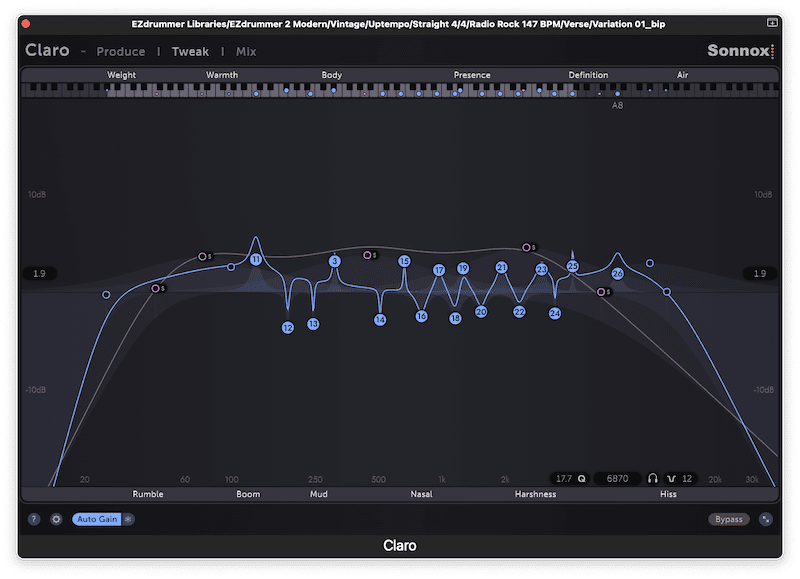
これですべてのバンドを使うことになりますが、陥りやすいのがTweakモードだけでイコライザーバンドを使用すると11〜26だけになるので少し注意が必要です。


26バンドはProduceとTweakの合計で考えるんだね!

そういうこと!
安定性
4
安定性が高く、CPUの負荷を抑えて作業することが可能
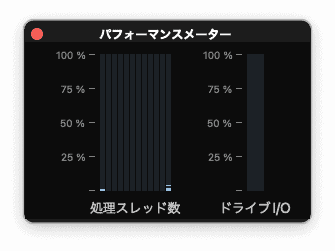
CPU負荷は非常に低く、気兼ねなしに使えます。
CPU負荷計測環境
パソコン Macmini2018
CPU Corei7(i7-8700B)6コア
HT使用時12コア 3.2GHz/ターボブースト(TB)使用時4.6GHz
メモリ 32GB
システム OS12.6.1 Monterey
Audio/IF Focusrite RED 8PRE
バッファー 256
DAW LogicPro10.7.7
48kHz/24bit
再生ストレージ SSD
価格
3.5
128.56ドル
Sonnox Claroの価格は高めな印象ですがプロフェッショナルな音を目指すユーザーにとっては、その高い品質と機能性に見合った価格であるといえます。
音質面もそうですが、イコライザープラグインをより効率的に使える機能面は高く評価できます。
PluginBoutiqueで購入すると月替りプラグインが無料でもらえます。無料と行っても100ドル相当に売っているプラグインがもらえるのでかなりお得です。
7月の購入者特典は
AudioThing Frostbite 2またはNewfangled Audioのどちらかを選択できます!
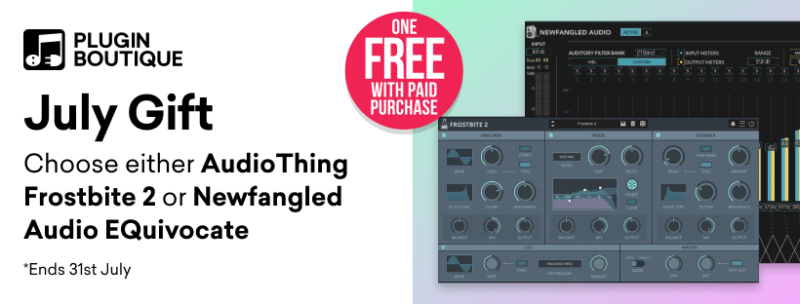
注意点
- Rent To Own プランは、無料トランザクション ギフトの対象外
- Plugin Boutique アカウントが登録されていることを確認してください。アカウントをお持ちでない場合は、 こちらから作成できます。
- 有料製品をバスケットに追加します (この特典は 無料製品には適用されません )。
- 無料ギフトを選択し、チェックアウトを完了してください。
- 取引の全額 に対してバーチャル キャッシュやクーポンを使用し ないでください。 (ただし、100% 未満の量でも問題ありません。)
- このオファーの製品をすでに所有している場合、代替製品を提供することはできません。
- この製品のコピーを別の製品と交換することはできません。
- この製品のコピーを再販することはできません。
- このプロモーションでは、製品の 1 コピーを請求する資格があります。
- 1 回の取引につき 1 つの無料製品のみを請求できますが、複数の無料ギフトの場合は、すべての無料ギフトを取得するまで個別のトランザクションでこのオファーを引き換えることができます。
PluginBoutiqueでの具体的な購入方法はこちらの記事が参考になります!

Sonnox Claroインストール&アクティベーション方法について
ここではSonnox Claroのインストール方法(アクティベーション)について解説します。
Sonnox公式ウェブサイトやオンラインストアでSonnox Claro EQを購入しストア上やメールで送られてきたアクティベーションコードをSonnoxの公式サイトで登録します。
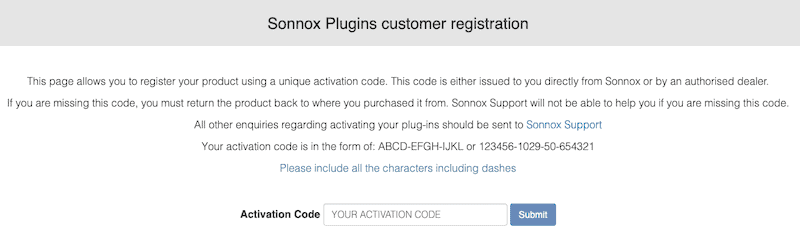
すでに登録済みの場合は何もでませんが、初めての登録では下記のような情報を入力する必要があります。
- Email:
- Contact name: ( お名前 ローマ字:
- Company: ( 会社名 : 無記入でも可)
- Address: ( 建物名 + 部屋番号 : )
- Town: ( 市区町村 : )
- City: ( 都道府県 : )
- Country: (Japan)
- Telephone: (
- Where Purchased: ( 購入店 例:PluginBoutique)
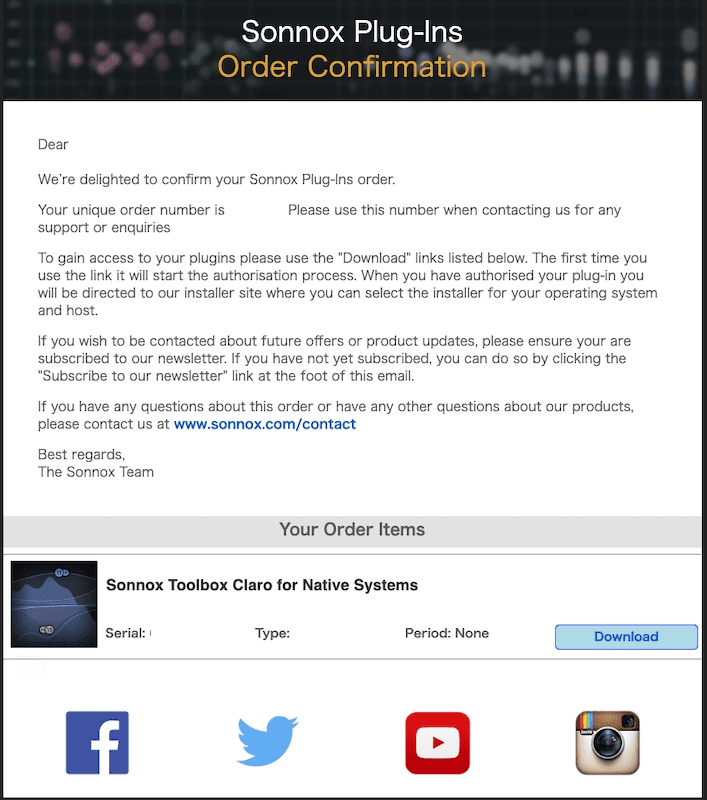
メールで詳細情報が送られてきます。一読し、ダウンロードボタンをクリック
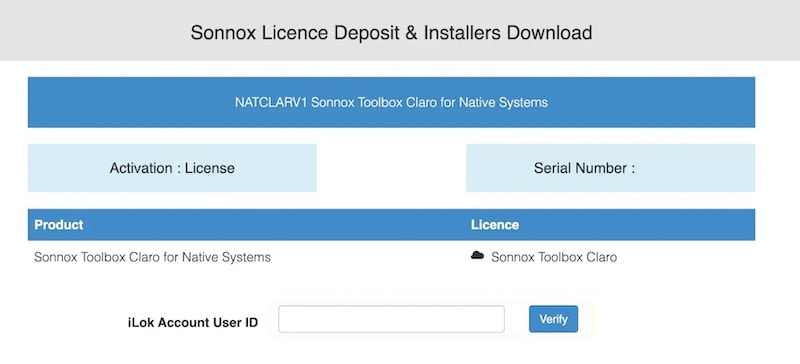
iLokアカウント名を入力しVerifyをクリック
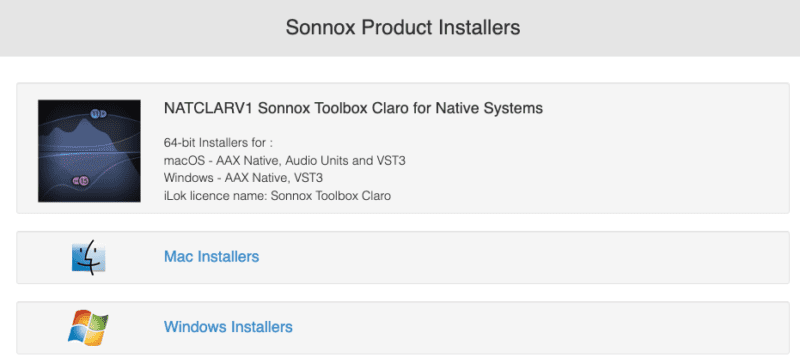
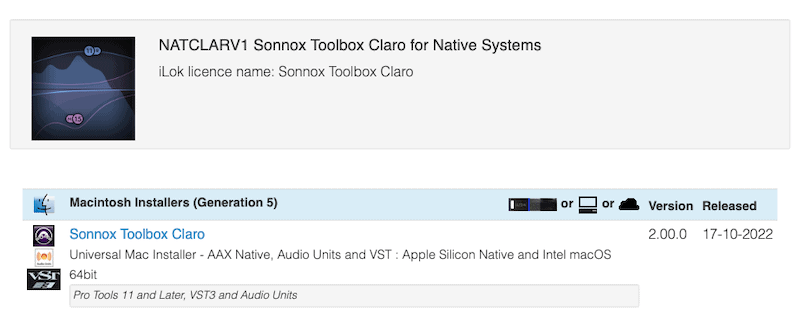
Sonnox Toolbox Claroをクリック
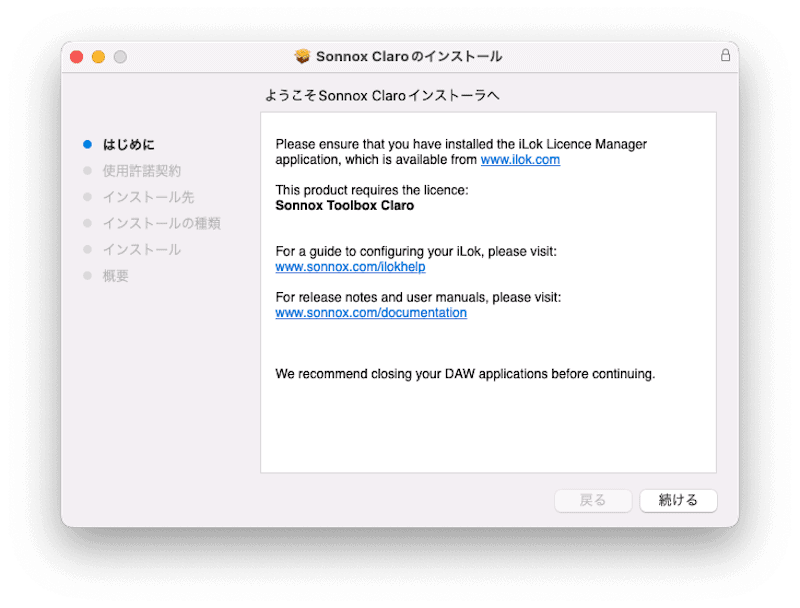
インストーラーはZipフォーマとでダウンロードされるのでダブルクリックしpkgインストーラーを起動してください。
Sonnox ClaroについてのFAQ
- Sonnoxとはなんですか?
-
Sonnoxは、音楽制作や音響設計に使用されるプラグインを開発しているイギリスの企業です。Sonnoxは、EQ、ダイナミクス、リバーブ、ダブラーなど、多くのオーディオプラグインを提供しており、そのクオリティの高さは世界レベルのエンジニアに支持さらえています。Sonnoxのプラグインは、高品質な音質処理、柔軟性、使いやすさに優れていることで有名です。
- Sonnox ClaroとFabfilterのQ3とどちらが音が良いですか?
-
音質差はありますが好みの範囲であり、どちらかが劣っているという印象はそれほどありません。以下の音源はClaroとQ3を同じ設定にして書き出したものです。
Claro EQ Fabfilter Q3 個人的にはFabfilter Q3の方が明るく聞こえます。
- Sonnox Claro にプリセットはありますか?
-
ありません。
- Sonnox Claroは何台までインストールできますか?
-
iLokアカウントによる認証方式ですが、最大で2つのPCまでインストール可能です。
- Sonnox Claro EQはどのような音楽ジャンルに適していますか?
-
Sonnox Claro EQは、クリアでナチュラルなサウンドと直感的な操作性から、ポップス、ロック、エレクトロニック、クラシック幅広い音楽ジャンルに適しています。
- Sonnox Claro EQはどのDAWと互換性がありますか?
-
Sonnox Claro EQは、(Pro Tools、Ableton Live、Logic Pro、Cubase、Studio One、FL Studio)などVST,AU,AAXのフォーマットを再生できるDAWで使えます。
まとめ
Sonnox Claroは音質もさることながら基本は時短ツール的な意味合いが強いイコライザープラグインのように思いました。タイトルにもあるように最高の音を素早く確実に作り上げるためのプロセスが明確であるため、イコライザープラグインを使い慣れている人にとっては悩むことなく目指す音色を作り上げられそうです。
Sonnox Claroは、ミキシングやマスタリングを専門的に行うプロフェッショナルユーザーに向けたプラグインであると思われがちですが、初心者がイコライジングを学ぶためのプラグインとしても非常に優秀なイコライザープラグインだと感じました。
ダイナミックイコライザーがついていないことをデメリットにあげる人もいます。使いやすいインターフェイスや機能面、操作性が突出しているためにプラスアルファとしてダイナミックイコライザーがあれば完璧だったと思いたい気持ちもわかりますが、そこを割り切ってでも十分に使いやすいイコライザープラグインであることは間違いないです。